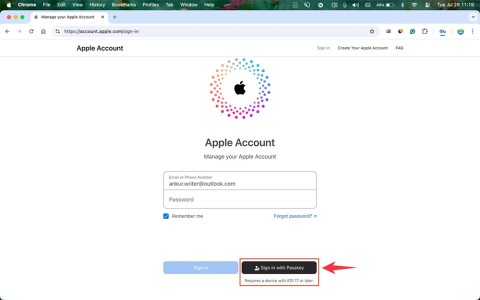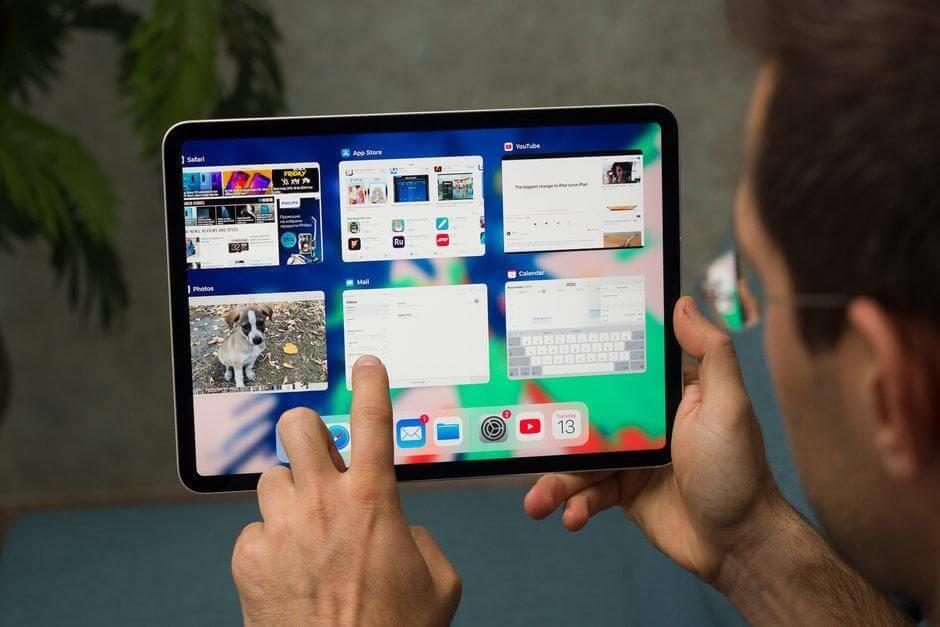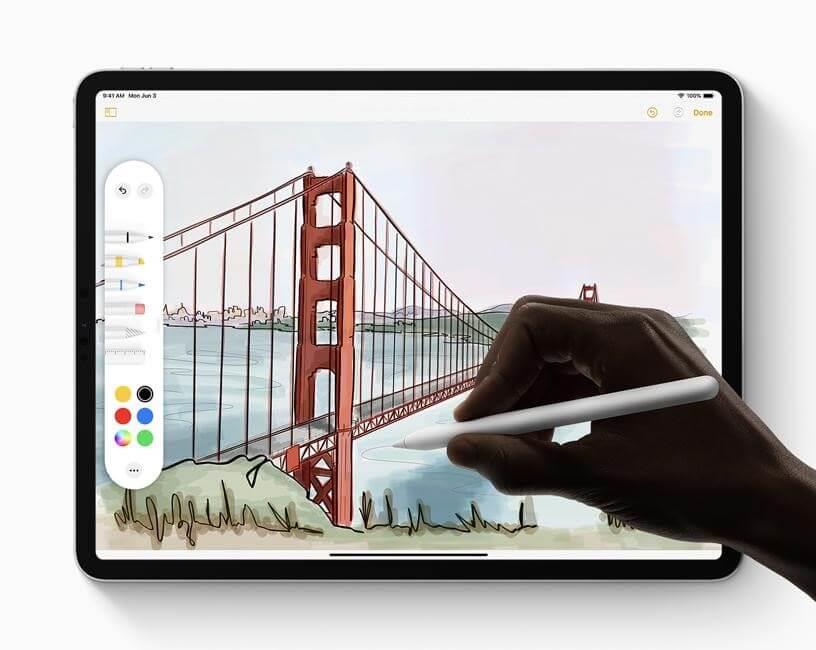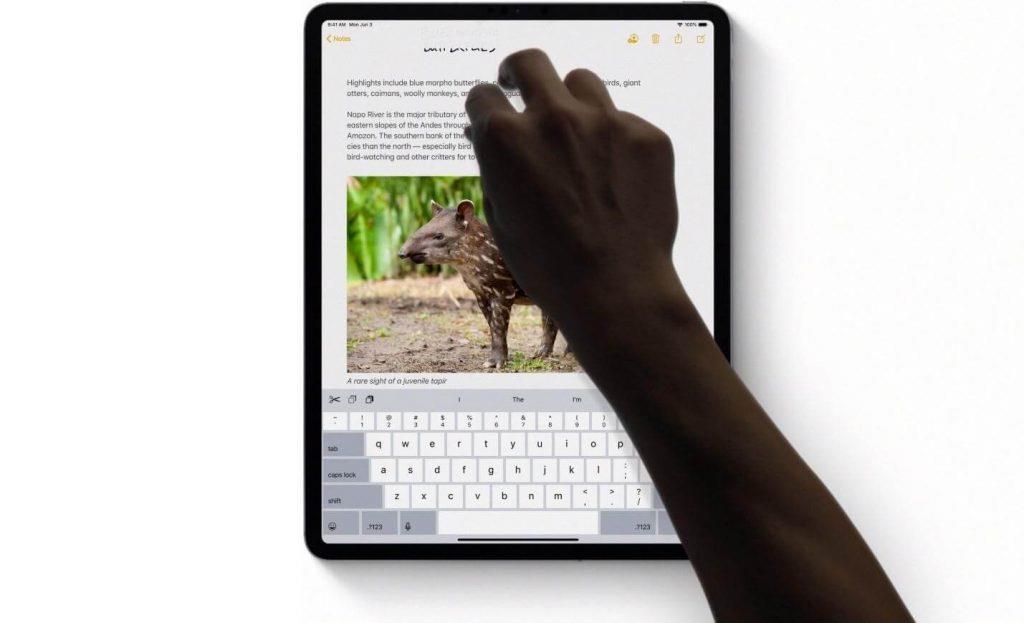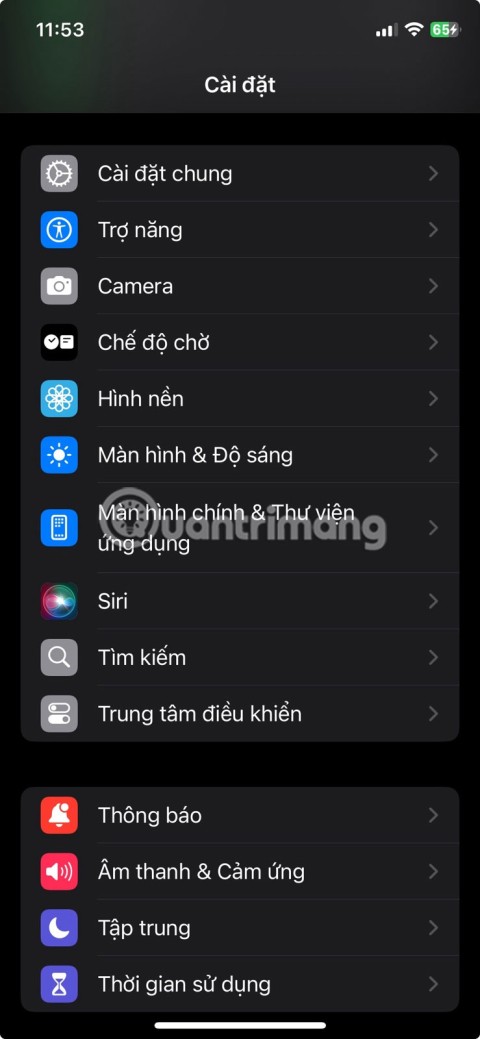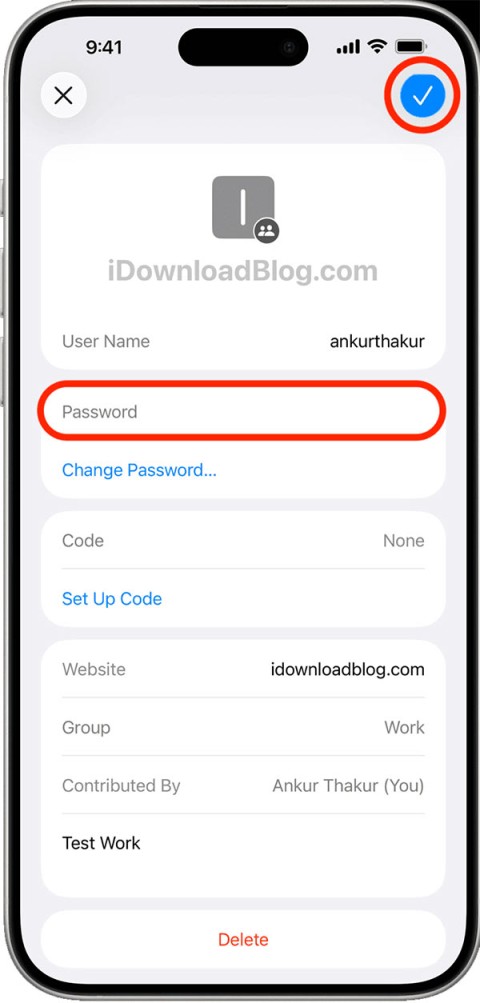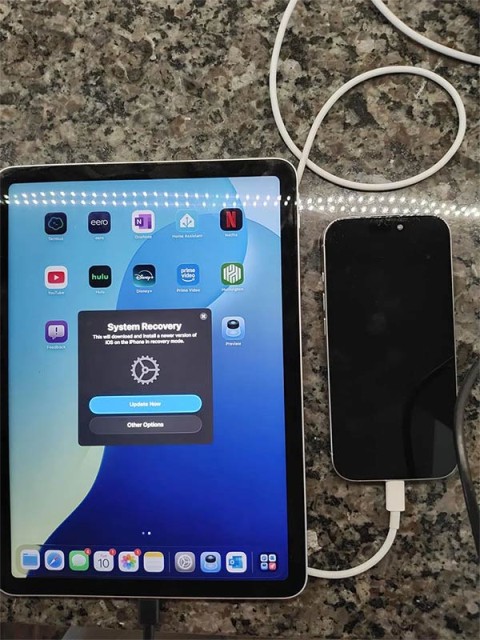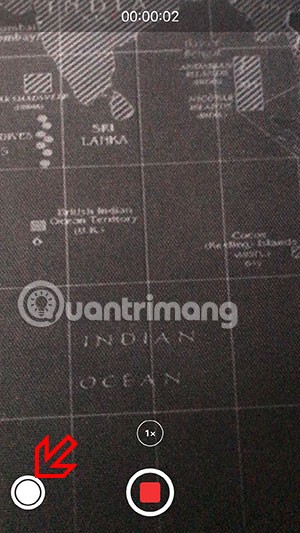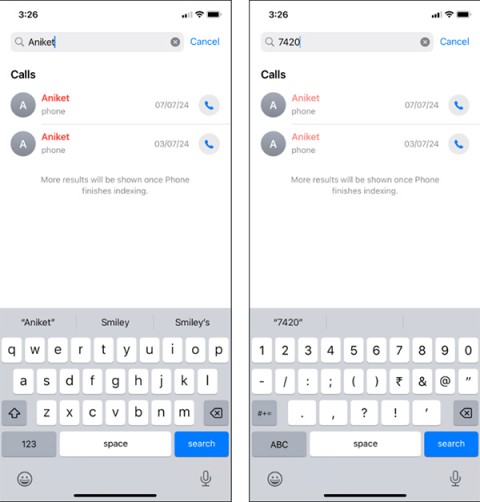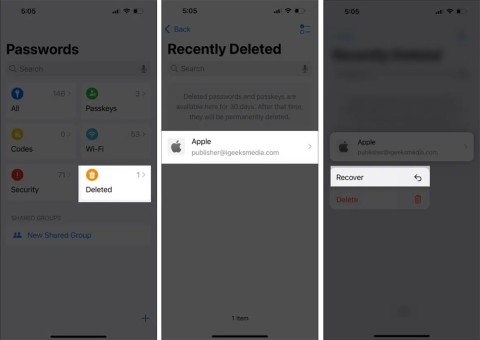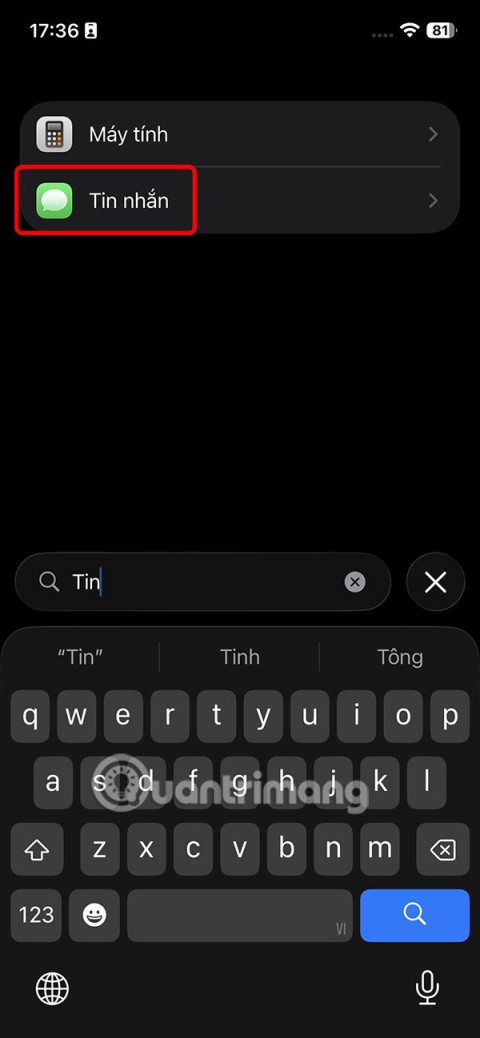Apple je bezpochyby skutečným projevem technologie a dokonalosti. Existuje bezpočet fanoušků Apple po celém světě, kteří obdivují tuto hodnotu značky nad rámec čehokoli jiného. A s tím musíte souhlasit, že září bylo pro fanoušky Applu vždy nejočekávanějším měsícem, protože od tohoto technologického zázraku dostáváme tolik překvapení. Takže ano, letos se rozruch točil kolem iOS 13, nejočekávanějších funkcí tmavého režimu, které se konečně staly součástí iOS 13 a iPadOS.
Nejnovější aktualizace společnosti Apple přichází s řadou nových funkcí a vylepšení výkonu. Jak všichni dobře víme o iPadOS, což je vlastní vyhrazený operační systém společnosti Apple pro tablety. Takže stejně jako iOS je určen pro iPhony, iPadOS je pro iPady.
iPadOS 13 přináší spoustu užitečných funkcí a některé jedinečné a výkonné funkce, díky kterým bude váš zážitek z používání iPadu více podobný počítači. Zde je hromada nových funkcí iPadOS 13, na které se určitě všichni těšíme. Pokud jste již upgradovali na iPadOS 13, tyto nové funkce vám poskytnou další výhodu, abyste mohli svůj tablet využít na maximum.
Začněme.
Přepracovaný design domovské obrazovky
Takže, přátelé, budete rádi, když víte, že iPadOS 13 přichází s přepracovaným designem domovské obrazovky, který dokonale zarovná všechny ikony a widgety, aniž by plýtval místem na displeji. Vlevo si můžete rychle prohlédnout nejnovější zprávy, nadcházející události a aktualizace počasí, zatímco všechny ikony aplikací leží na pravé straně displeje.

Zdroj obrázku: Apple
A ano, nesmíme zapomenout na celosystémový tmavý režim, který dodává rozhraní nový svěží nádech. Povolení tmavého režimu na iPadu je velmi jednoduché. Přejděte na Nastavení> Displej a jas> Tmavý režim.
Sidecar s MacOS Catalina

Zdroj obrázku: Mac Rumors
Toto je jedna z nejpromyšlenějších a nejinovativnějších funkcí, které Apple zavedl, aby nám zjednodušil život. Pokud vlastníte MacBook a iPad, pak přichází jedna dobrá zpráva. Po stažení nejnovější verze macOS do vašeho MacBooku můžete použít displej iPadu jako druhou obrazovku pro multitasking. S pomocí této funkce Sidecar tedy můžete iPad používat jako kreslící tablet a používat jej současně s MacBookem, abyste nemuseli přepínat mezi dvěma obrazovkami.
Multitasking se zlepšuje
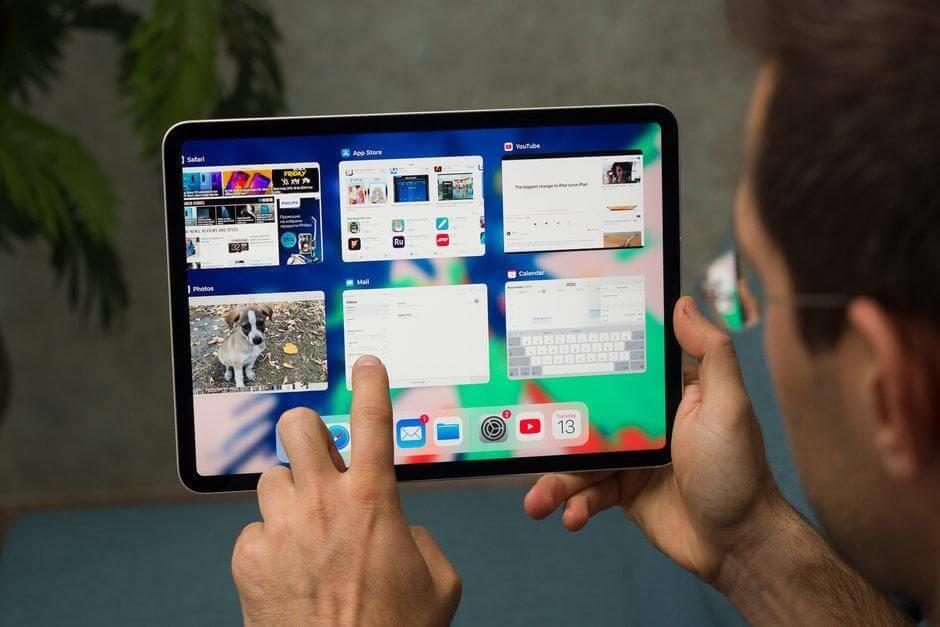
Zdroj obrázku: PhoneArena
Multitasking na iPadu je s touto nejnovější aktualizací iPadOS mnohem lepší. Pro začátek můžete nyní otevřít stejnou aplikaci na více místech a také otevřít více oken stejné aplikace. Funkce přepínání aplikací na iPadu je také vylepšena s iPadOS 13, protože nyní můžete vidět přehled všech aplikací, prostorů a oken dohromady. K dispozici je také nová funkce nyní známá jako „App Expose“, která vám umožňuje zobrazit všechna otevřená okna z konkrétní aplikace. Pokud jste například otevřeli více oken Safari, podržte ikonu aplikace, abyste viděli letmý pohled na všechna otevřená okna prohlížeče Safari na jedné obrazovce.
Vylepšení Apple Pencil
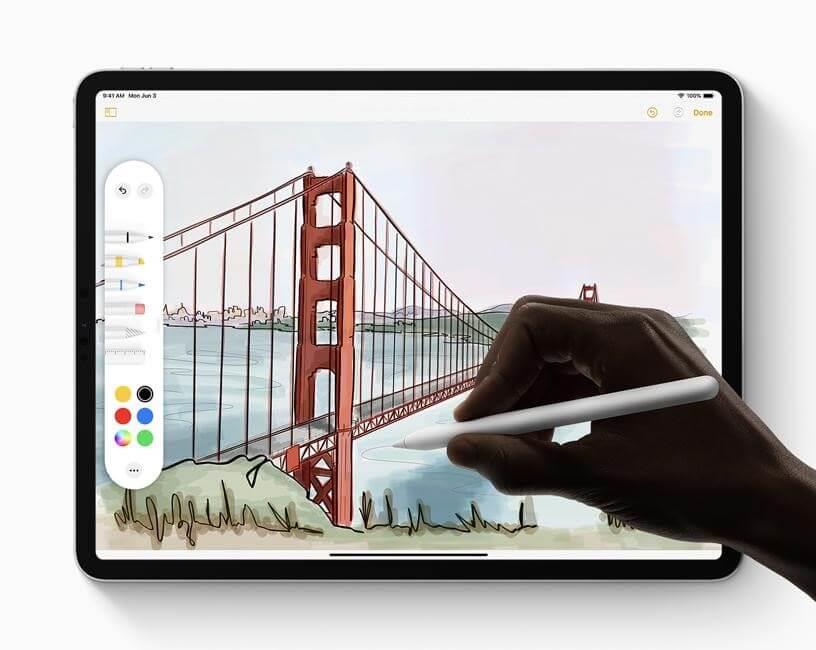
Zdroj obrázku: Apple
Věřte tomu nebo ne, ale nové funkce iPadOS 13 stojí za prozkoumání. Podpora Apple Pencil je nyní hluboce integrována do iPadOS pomocí nových značkovacích nástrojů a vylepšení výkonu. Apple Pencil nyní přichází s gumou pixelů s velkou přesností, která vám umožní přesně odstranit místo, na které míříte. Můžete také pořídit rychlé snímky obrazovky okna přetažením Apple Pencil ze spodní části obrazovky. S iPadOS 13 také získáme přepracovanou paletu a spoustu dalších vylepšení, díky kterým bude vaše kreslení a skicování hračkou.
Editace textu
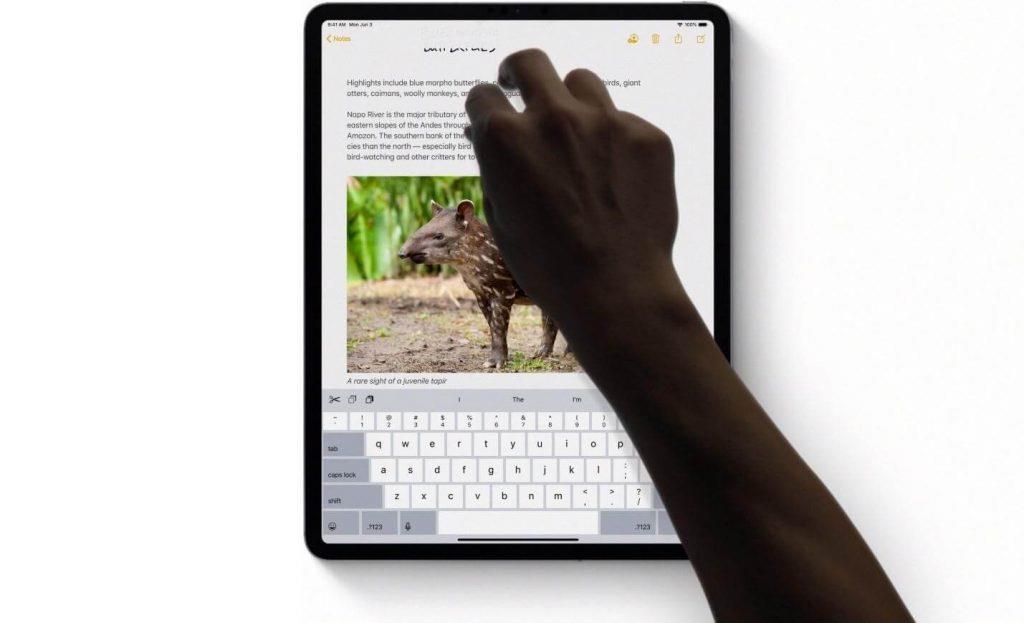
Zdroj obrázku: iDownload Blog
Práce na dlouhých dokumentech a úpravy textů jsou s iPadOS 13 mnohem lepší. Jednoduchým přetažením posuvníku lze procházet mezi dlouhými dokumenty. K dispozici je také spousta nových gest pro vyjmutí, kopírování a vkládání. A budete ohromeni, když uvidíte, že pohyb kurzoru je s touto novou aktualizací také mnohem přesnější.
Závěr
No, to byl jen rychlý zvýraznění nových funkcí iPadOS 13. Ale kromě těch, které jsou zmíněny výše, existují stovky nových vylepšení výkonu ve specializovaných aplikacích Apple, jako je Safari, aplikace Files, Apple Sign-in, HomeKit, Fotky a nové zkratky pro usnadnění. Tak na co čekáš? Upgradujte svůj iPad na nejnovější verzi iPadOS 13 a využijte tuto novou řadu funkcí na maximum.